winpe启动U盘教程 -winpe启动U盘怎么安装系统
发布时间:2025-10-17 10:39:09
winpe启动U盘教程,是今天要分享的内容。其实,整个操作,你需要一个合适的工具,比如说电脑店u盘启动盘制作工具,这是保证操作安全与成功率的重要前提。与手动写入或复杂命令行操作相比,它提供了一键制作的功能,大大降低了技术门槛。当然,制作的时候,需要确保U盘健康无坏道,制作完成后,再去下载好所需系统镜像文件。下面就来看看winpe启动U盘怎么安装系统。

一、重装系统所需工具
1、电脑类型:笔记本/台式均适用
2、系统版本:win10专业版
3、装机工具:电脑店u盘启动盘制作工具(点击链接下载)
二、重装系统前期准备
1、确保保存系统的正版产品ID,你可以右键单击“我的电脑”,然后选择“属性”来查看系统信息下的“产品ID”。将该ID复制、截图或以其他方式保存在可以轻松找到的位置,以便在下次重装系统时方便输入。
2、重装系统会清空注册表,这可能导致一些软件无法正常运行。尤其是一些软件可能安装在非系统盘,重装系统后需要重新安装这些软件才能恢复正常使用。因此,在备份时,务必考虑备份注册表信息,以便在系统重装后能够尽快恢复软件和计算机设置。
3、下载win10专业版的镜像文件,想要快速下载的朋友们,可以进入msdn网站,在操作系统栏目找到对应的镜像,复制其下载链接,打开迅雷就可下载了!
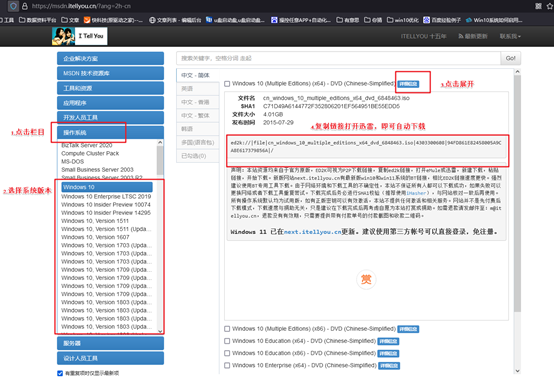
三、重装系统详细教程
1、制作u启动盘
a. 在电脑店官网中,切换到下载中心,点击【立即下载】,即可下载电脑店,这一制作启动盘所需的工具。
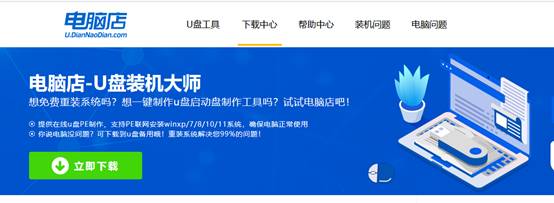
b. 下载之后解压,插入一个8G以上的u盘,双击打开电脑店的程序。
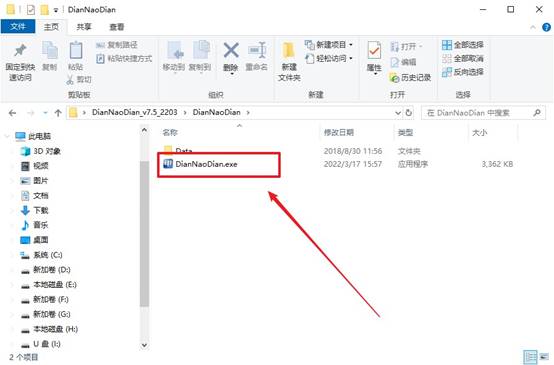
c. 在界面中选择u盘,以及【启动模式】和【分区格式】,点击【全新制作】。
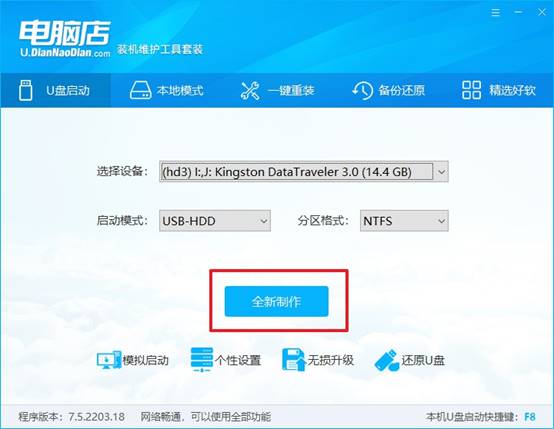
d. u盘启动盘制作完毕后,电脑会弹出提示框弹出,你可以点击【是】查看教程,也可以点击【否】关闭页面。
2、BIOS设置u盘启动
a. 在电脑店首页,输入重装电脑的相关信息,查询u盘启动快捷键。
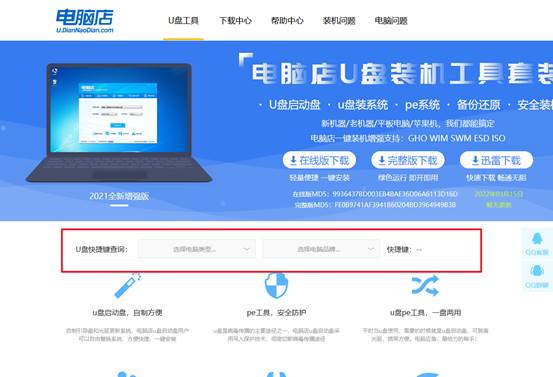
b. u盘插入电脑,重启后需要快速按下快捷键,建议重复按多几次。
c. 按键盘加减号,将u盘移动到第一位,按下F10保存并退出。
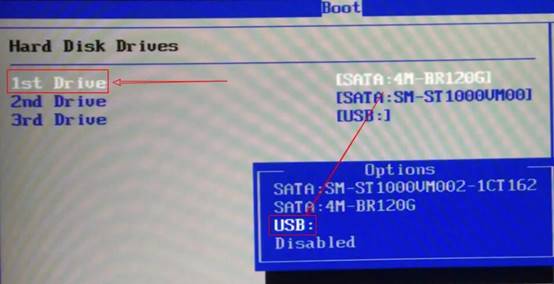
d. 此时就会进入电脑店主菜单,选择【1】这一选项后回车。
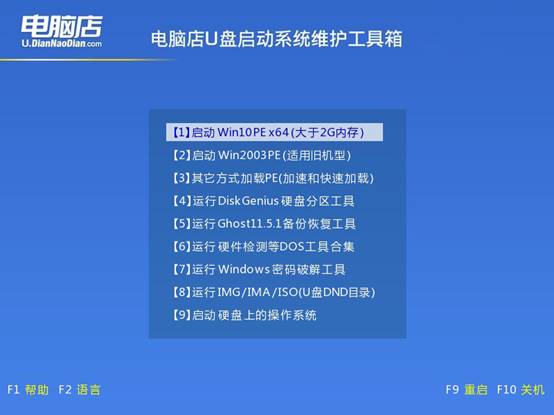
3、u盘装系统
a. u盘启动后即可进入电脑店winpe,双击打开【电脑店一键装机】。
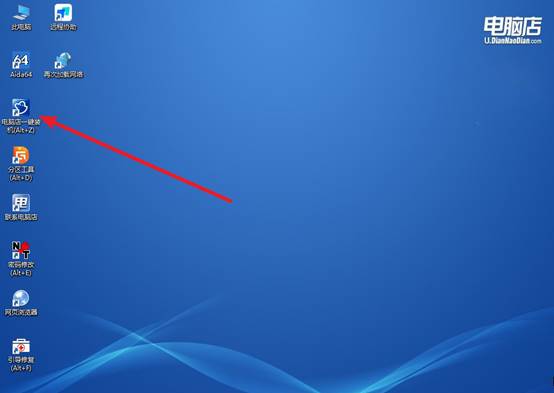
b. 在界面中,根据下图所示的提示,选择操作方式、镜像文件以及系统盘符,点击【执行】。
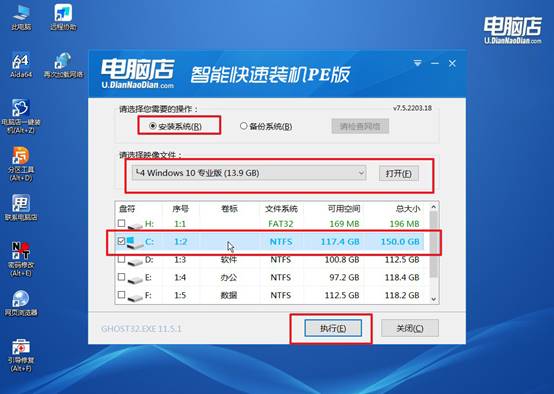
c. 在还原窗口中,默认设置点击【是】。接着勾选【完成后重启】,等待安装即可。
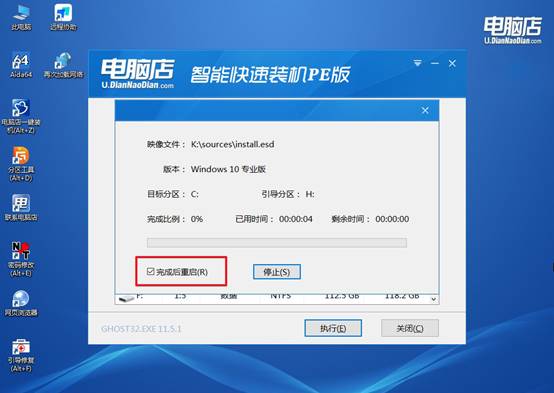
d. 之后会重启电脑,我们稍等一会就可以进入win10系统了。
四、重装系统后可能碰到的问题
计算机主机usb端口使用不了?
1、检查硬件
尝试不同设备和端口:用同一个 USB 设备插入 其他 USB 端口,看看能否识别。如果其他设备在该端口也不能用,端口可能有硬件问题。
检查物理损坏:看 USB 端口内部针脚是否弯曲或灰尘堵塞。清理端口后再测试。
重启电脑:有时 USB 端口因为硬件或电源管理错误,需要重启才能恢复。
2、检查设备管理器
按 Win + X → 设备管理器 → 找到 通用串行总线控制器(USB Controllers)。查看是否有黄色感叹号或“未知设备”。
有:说明驱动问题或设备故障。无:继续下一步。卸载并重装驱动
右键点击有问题的 USB 控制器 → 卸载设备。重启电脑,系统会自动重新安装驱动。
3、检查电源管理设置
USB 端口有时被系统自动关闭以节约电源:在设备管理器中找到每个 USB Root Hub → 右键 → 属性 → 电源管理。
取消勾选 允许计算机关闭此设备以节约电源。点击确定并重启电脑。
通过这些操作,你就可以学会winpe启动U盘怎么安装系统了。其实,这个U盘就能在任何兼容电脑上作为启动盘使用,帮助你在系统损坏或升级时快速进入安装界面。对于电脑新手来说,这种方法不仅省时省力,还避免了在系统重装过程中常见的错误操作,让重装系统变得更加简单易懂。

